
Biblioteka dynamiczna zatytułowa VOG.dll należy do plików modyfikacji MTA do gry Grand Theft Auto: San Andreas. Często próba rozpoczęcia gry z tym mod prowadzi do wyglądu błędu, w którym pojawi się zainstalowana biblioteka. Niepowodzenie manifestuje się na wszystkich wersjach okien, które są obsługiwane przez GTA: SA.
Metoda 1: Ręczna wymiana biblioteki
Wymiana biblioteki Ręcznie jest bardziej delikatną opcją, ponieważ pozwala to zrobić bez odinstalowywania GTA: SA i modyfikowanie MTA, który przyciągnie utratę ustawień użytkownika.
- Prześlij vog.dll do odpowiedniego miejsca na dysku twardym.
- Znajdź etykietę mody na "Desktop", a następnie wybierz pojedynczą naciśnięcie lewym przycisku myszy, a następnie naciśnij prawy przycisk. Pojawi się menu kontekstowe, w którym chcesz wybrać "Plik lokalizacji".
- W folderze modyfikacji przejdź do katalogu MTA, a następnie skopiuj vog.dll do tego katalogu - pojawi się i normalny przeciąganie i spadek.
- Po zakończeniu procedury zalecamy przeładowanie samochodu.
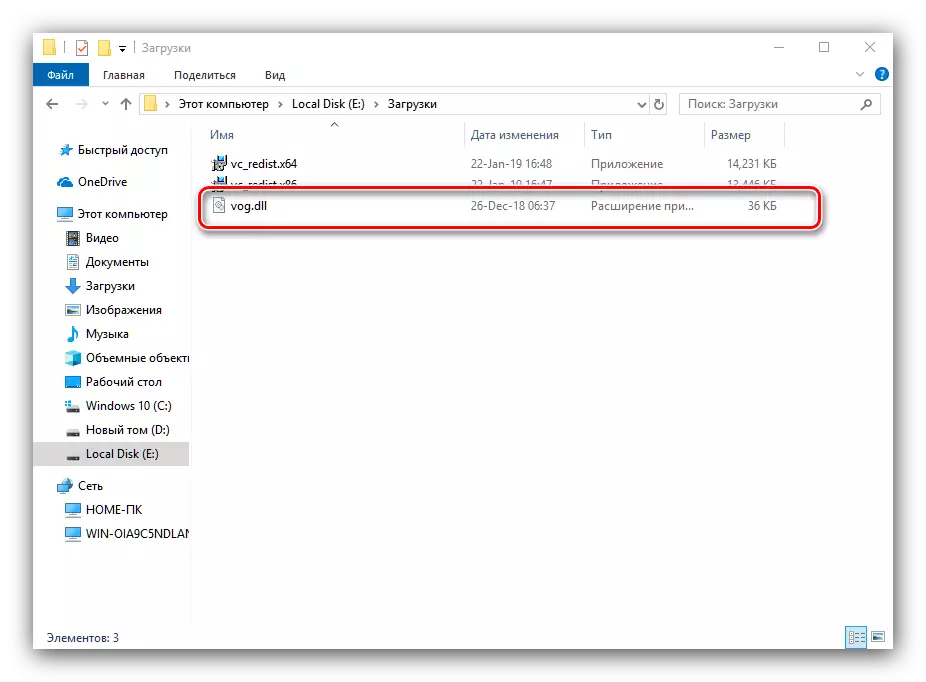
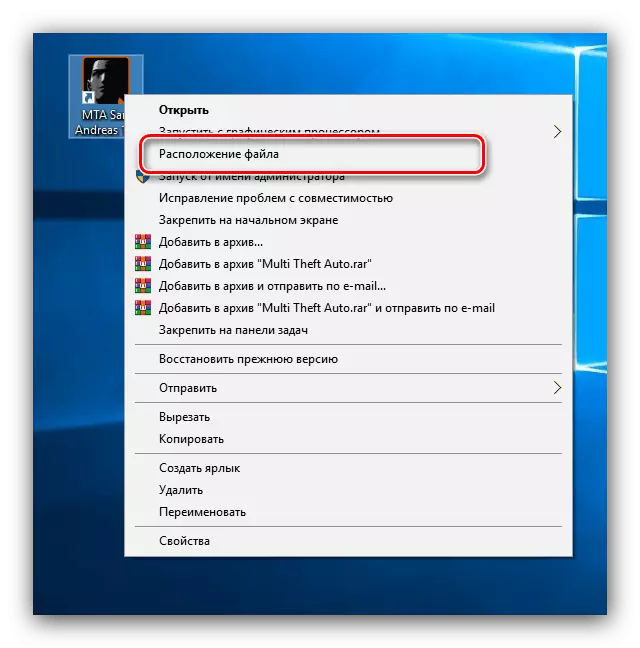
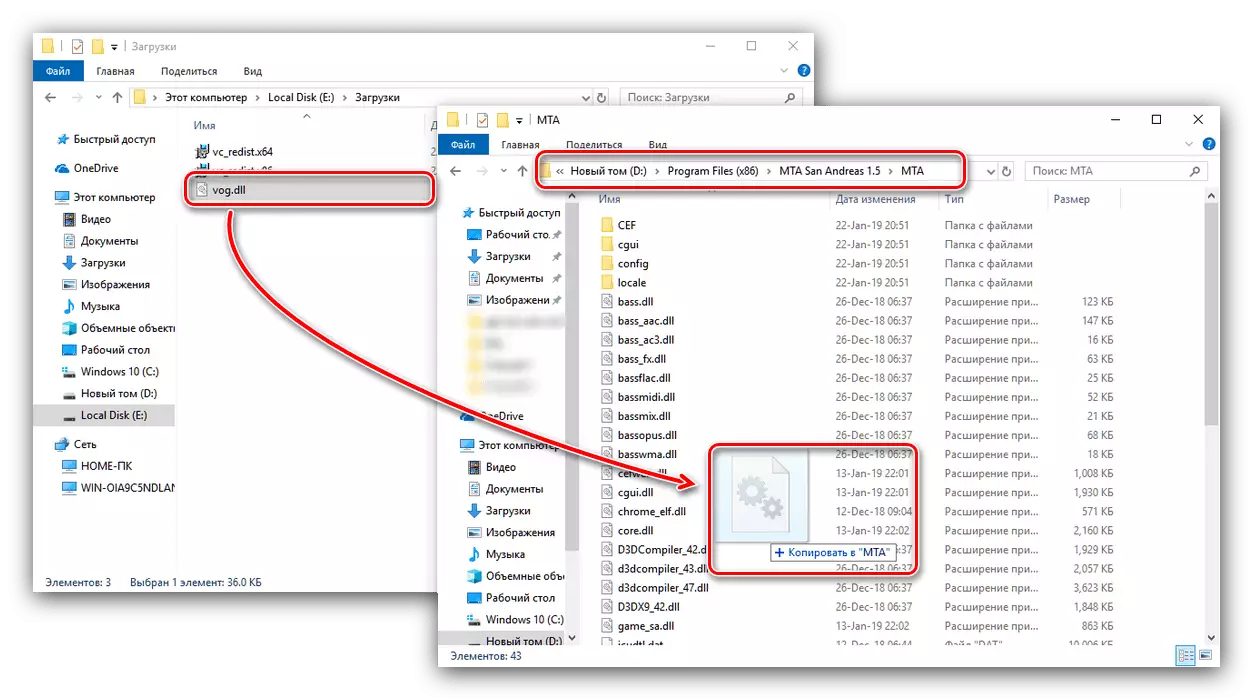
Spróbuj uruchomić modyfikację - problem najprawdopodobniej zostanie rozwiązany. Jeśli problem jest nadal obserwowany, przejdź do następnej metody.
Metoda 2: Ponowna instalacja GTA: SA i modyfikacje
Radykalny sposób, aby móc wyeliminować rozpatrywany problem, jest pełna ponowna instalacja i modę.
- Usuń grę Jedną z dostępnych sposobów - zalecaj uniwersalne rozwiązanie dla wszystkich wersji systemu Windows.
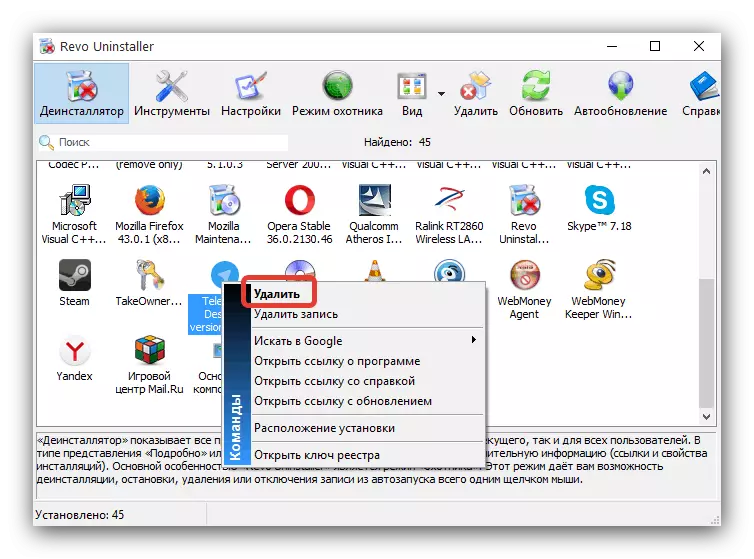
Lekcja: Usuwanie programu z komputera
W niektórych przypadkach lepiej jest użyć metody odinstalowywania specyficznego dla każdego systemu.
Czytaj więcej: Jak usunąć programy z komputera z systemem Windows 7, Windows 8, Windows 10
- Pod koniec deinstalacji jest pożądane wyczyszczenie rejestru ze śladów jego obecności - ten krok nie jest wymagany, ale jest niezwykle pożądany, ponieważ pozwala mu zminimalizować ryzyko ponownego występującego problemów.
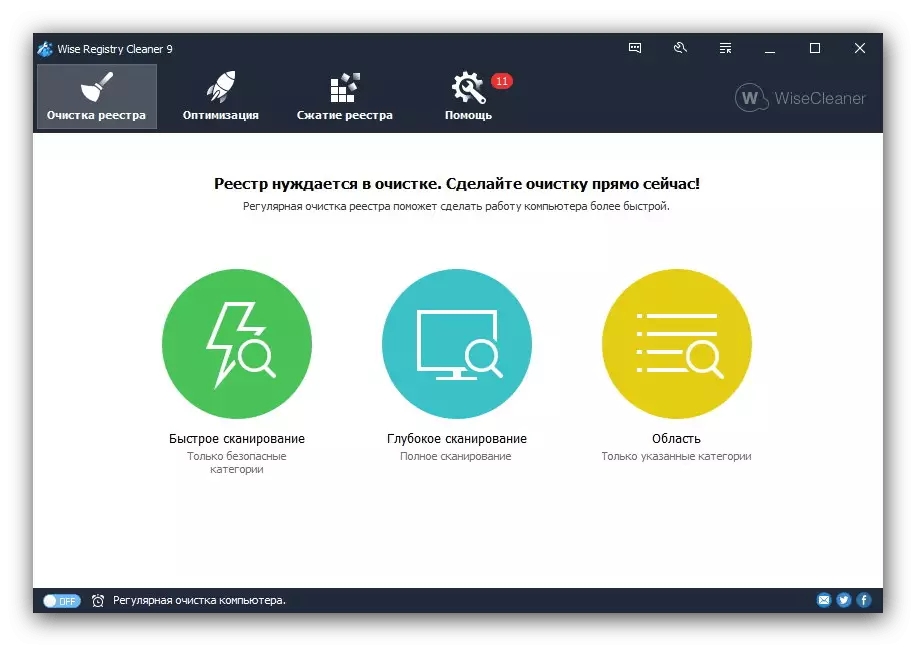
Lekcja: Jak szybko i jakościowo czyścić rejestr
- Zainstaluj ponownie grę, zgodnie z instrukcjami instalatora. Wersja dystrybucji musi wynosić 1,0, bez żadnych modyfikacji, a ścieżka instalacji nie powinna zawierać rosyjskich liter.
- Teraz idź do mody. Modyfikacje muszą być pobierane z oficjalnej witryny, link, do którego zapewniamy.
Multi Theft Auto Pobierz stronę
Należy pamiętać, że istnieją dwie opcje MTA - dla systemu Windows XP / Vista, a także dla Windows 7 i wyższe. Upewnij się, że wybrałeś poprawną wersję.
- Załaduj instalator modyfikacji na komputerze, a następnie uruchom go. W pierwszym oknie kliknij "Dalej".
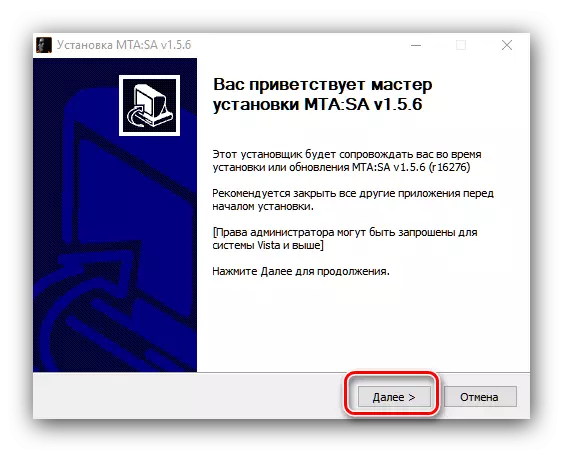
Następnie podejmij warunki umowy licencyjnej, naciskając odpowiedni przycisk.
- Następnie wybierz mody lokalizacji instalacji. Katalog powinien znajdować się na tym samym dysku, który sama gra, a symbole cyrylicy nie powinny być na drodze.
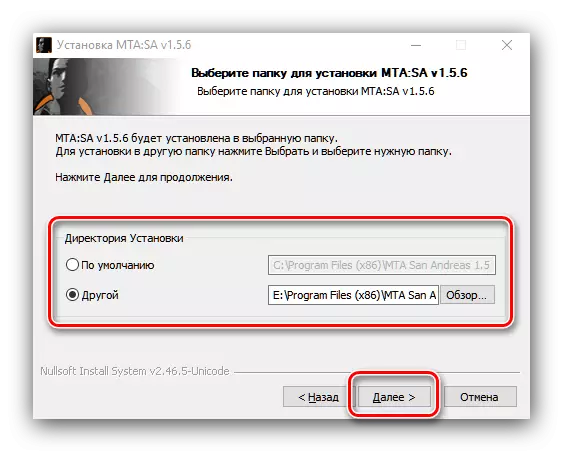
Następnie musisz wybrać katalog za pomocą zainstalowanej gry.
- Najważniejszym etapem jest wybór elementów modowych. Pamiętaj, aby upewnić się, że każdy został zaznaczony, nawet "rozwój", a następnie naciśnij "Dalej".
- Poczekaj, aż instalator ustanowi modyfikację - proces jest szybki, nie więcej niż 5 minut.
- Na końcu instalacji usuń pola wyboru z elementu "Uruchom MTA: SA" i kliknij "Zakończ".
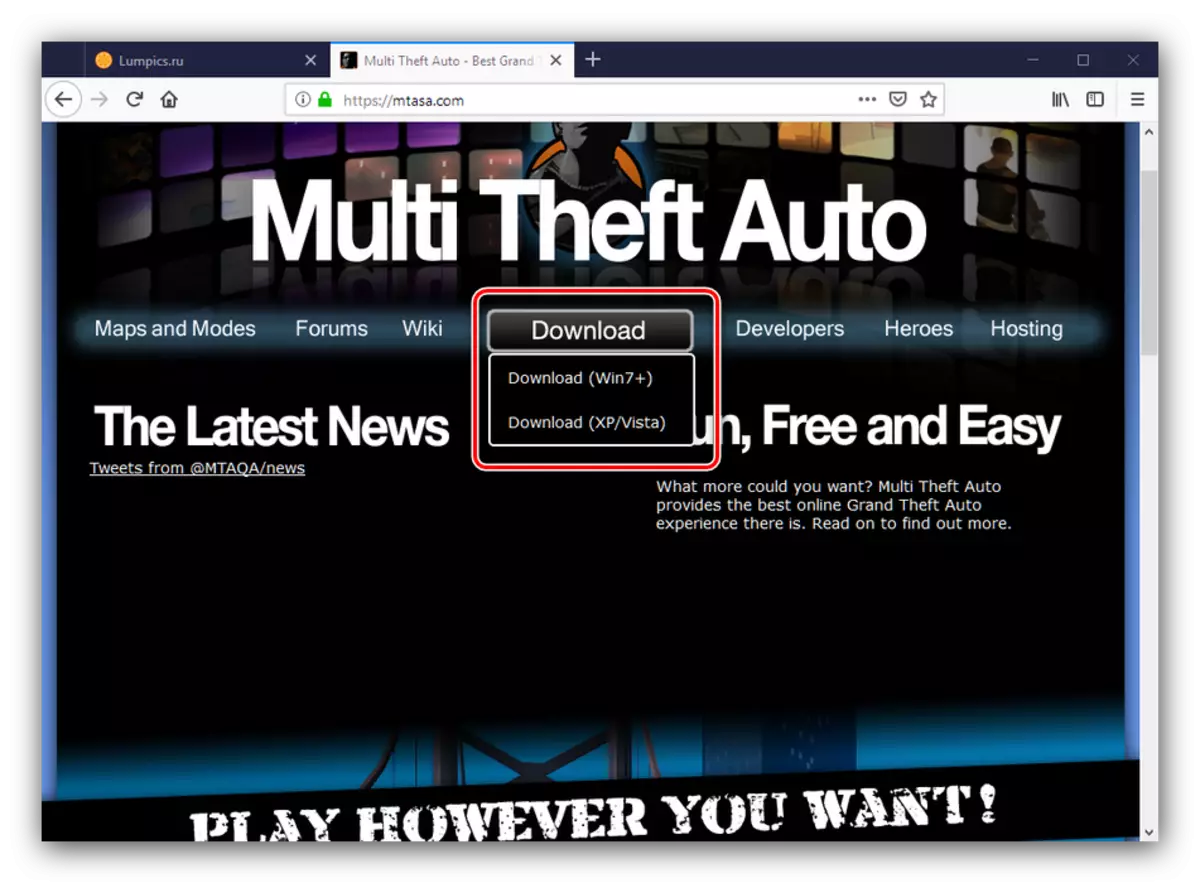
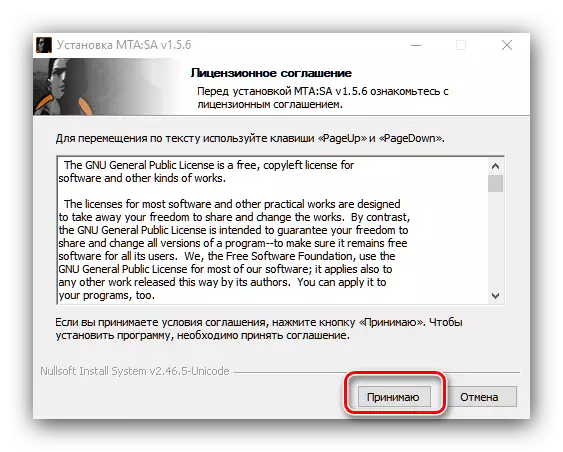
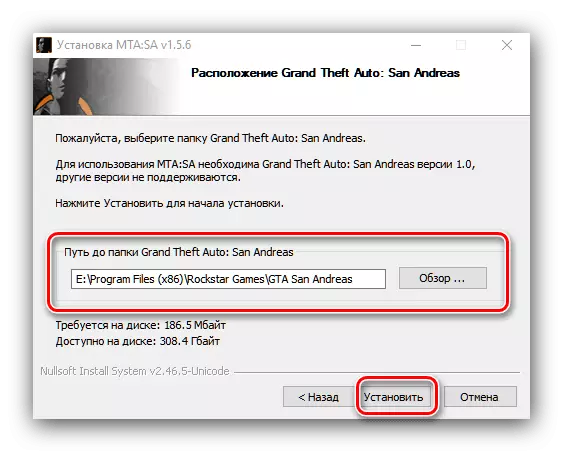
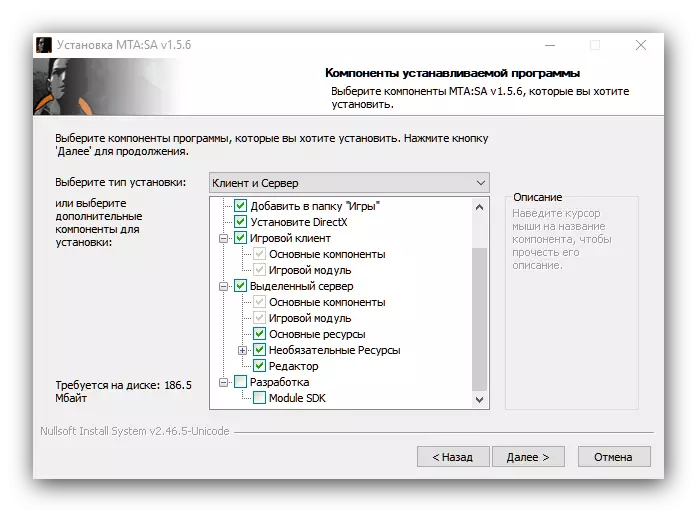
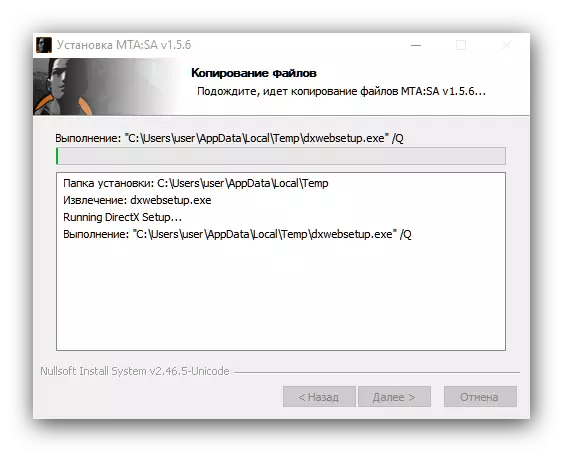
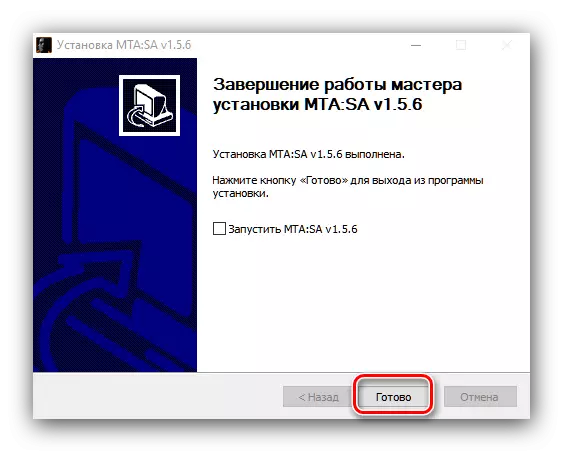
Spróbuj uruchomić grę - tym razem wszystko powinno być normalne.
